- შეთავაზება ახლა მიუწვდომელია. შეცდომის კოდი: 100 შეტყობინებამ შეიძლება გამოიწვიოს პრობლემები, მაგრამ ამის გამოსწორების გზა არსებობს.
- მისი გამოსწორების ერთ – ერთი გზაა დარწმუნდეთ, რომ საჭირო სერვისები სწორად მუშაობს.
- იმ შემთხვევაში, თუ სერვისები არ მუშაობს, ჩართეთ ისინი და შეამოწმეთ, პრობლემა ისევ იქ არის.
- შეცდომის კოდის 100-ის გამოსასწორებლად, ასევე შეგიძლიათ სცადოთ თქვენი წვდომის ნებართვების შეცვლა.
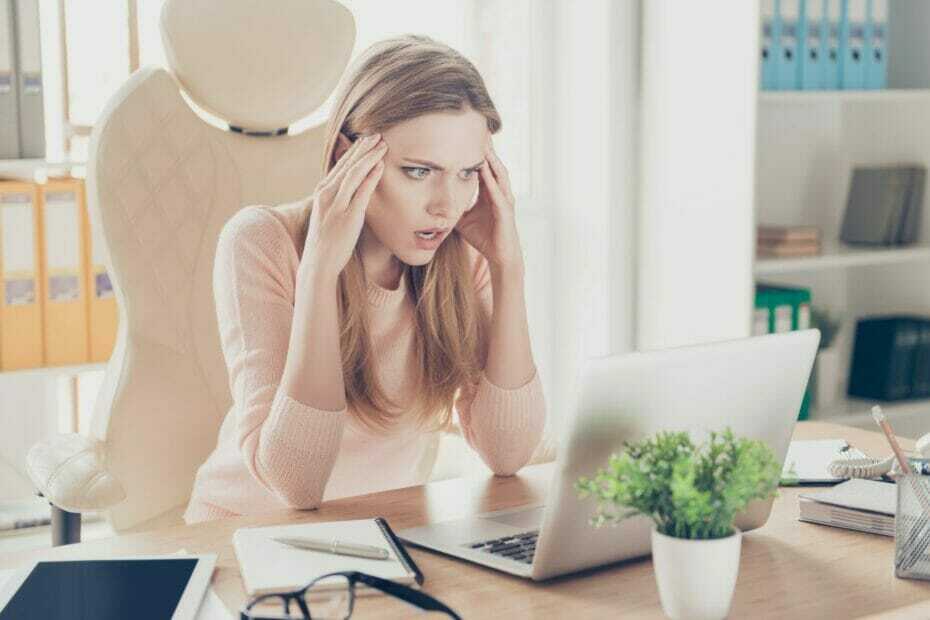
- ჩამოტვირთეთ Restoro PC Repair Tool რომელსაც გააჩნია დაპატენტებული ტექნოლოგიები (პატენტი ხელმისაწვდომია) აქ).
- დააჭირეთ დაიწყეთ სკანირება Windows– ის პრობლემების მოსაძებნად, რომლებიც შეიძლება კომპიუტერის პრობლემებს იწვევს.
- დააჭირეთ შეკეთება ყველა თქვენი კომპიუტერის უსაფრთხოებასა და მუშაობაზე გავლენის მოსაგვარებლად
- Restoro გადმოწერილია 0 მკითხველი ამ თვეში.
ვინდოუსის შეცდომები ადრე თუ გვიან გამოჩნდება და ის, რაც მომხმარებლებმა განაცხადეს, არის შეთავაზება ახლა მიუწვდომელია შეცდომის კოდი: 100.
ეს შეცდომა შეიძლება იყოს პრობლემური, მაგრამ მისი გამოსწორება უნდა გქონდეთ ამ სახელმძღვანელოდან მიღებული გადაწყვეტილებების გათვალისწინებით.
როგორ შევაკეთო შეთავაზება ახლა მიუწვდომელია შეცდომის კოდი 100?
1. SQL სერვერის სერვისის დაწყება
- Windows ძიების ზოლში, აკრიფეთ მომსახურება
- მარჯვენა სარკმლიდან, სერვისების ქვემოთ, დააჭირეთ ღილაკს Ადმინისტრატორის სახელით გაშვება.

- მარჯვენა ღილაკით დააჭირეთ ღილაკს SQL / MSSQL სერვერის მომსახურება და აირჩიეთ დაწყება.
- დახურეთ სერვისების ფანჯარა და შეამოწმეთ, გადაწყდა თუ არა საკითხი.
თუ საჭირო სერვისები არ მუშაობს, შეიძლება შეგხვდეთ შეთავაზება ახლა მიუწვდომელია შეცდომის კოდი: 100, ასე რომ დარწმუნდით, რომ ჩართეთ ისინი ზემოდან ნაბიჯების დაცვით.
2. შეამოწმეთ ნაგულისხმევი წვდომის ნებართვები
- დაჭერა Windows და R გასაღებები ამავე დროს, Run ფანჯრის გასახსნელად.
- ტიპი dcomcnfg და დააჭირეთ შედი. კომპონენტთა მომსახურების ფანჯარა გაიხსნა.

- დააჭირეთ ისარს წინ კომპონენტის სერვისები და კომპიუტერები, შემდეგ მარჯვენა ღილაკით დააჭირეთ ღილაკს Ჩემი კომპიუტერი და აირჩიეთ Თვისებები.

- Წადი COM უსაფრთხოება ჩანართზე დააჭირეთ ღილაკს ნაგულისხმევი რედაქტირება.
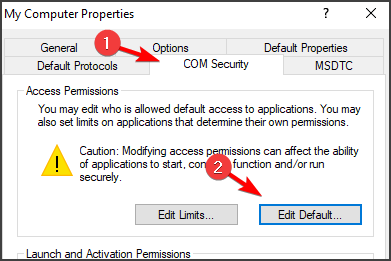
- თუკი სისტემა და ინტერაქტიული არ არის ნაგულისხმევი უსაფრთხოების ყუთში, დაამატეთ ისინი ღილაკზე დაჭერით დამატება ღილაკი
- მათი დამატების შემდეგ, როგორც სისტემის, ასევე ინტერაქტიული პროგრამისთვის, მონიშნეთ ქვემოთ მოცემული ველი Allow for ადგილობრივი წვდომა.
- დააჭირეთ კარგი ფანჯრების დახურვა.
- გადატვირთეთ კომპიუტერი და ხელახლა შედით სისტემაში.
Windows სისტემის შეცდომების გადაჭრა შეიძლება რთული და სახიფათო იყოს, რადგან შეცდომის კოდის შეტყობინება ყოველთვის არ არის გასაგები. ზემოთ მოცემული ნაბიჯები დაგეხმარებათ გამოსწორებაში შეთავაზება ახლა მიუწვდომელია შეცდომის კოდი: 100.
თუ პრობლემები კვლავ არსებობს, შეგიძლიათ სცადოთ გადახედოთ Event Viewer- ს და ზუსტად ნახოთ თუ რა პროგრამა ქმნის ამ საკითხს. აქ ასევე შეგიძლიათ შეამოწმოთ, როდის მოხდა ეს საკითხი.
დროის ცოდნამ შეიძლება წარმოდგენა გქონდეთ იმის შესახებ, თუ რამ გამოიწვია პრობლემა კომპიუტერულმა აქტივობამ.
 კიდევ გაქვთ პრობლემები?შეასწორეთ ისინი ამ ინსტრუმენტის საშუალებით:
კიდევ გაქვთ პრობლემები?შეასწორეთ ისინი ამ ინსტრუმენტის საშუალებით:
- ჩამოტვირთეთ ეს PC სარემონტო ინსტრუმენტი TrustPilot.com– ზე შესანიშნავია (ჩამოტვირთვა იწყება ამ გვერდზე).
- დააჭირეთ დაიწყეთ სკანირება Windows– ის პრობლემების მოსაძებნად, რომლებიც შეიძლება კომპიუტერის პრობლემებს იწვევს.
- დააჭირეთ შეკეთება ყველა დაპატენტებულ ტექნოლოგიებთან დაკავშირებული პრობლემების მოგვარება (ექსკლუზიური ფასდაკლება ჩვენი მკითხველისთვის).
Restoro გადმოწერილია 0 მკითხველი ამ თვეში.

![როგორ შევქმნათ მორგებული რეზოლუციები Windows 10-ზე [EXPERT GUIDE]](/f/4964fc5a3b5dd19e0656ffaee087a284.jpg?width=300&height=460)
